
AI画像生成で絵をレベルアップしてみる
こんにちは。シーラルと申します。
AI画像生成のド素人が、AI画像生成を遊びながら学んでいきたいと思います。
今回は、絵が下手すぎる私がAIを利用して、それっぽい絵に仕上げることができるか挑戦してみました。
前回は、課題画像を用意して、その画像を目指してChatGPTにより画像生成をしていきましたが、結果は散々でした。修正するたびにどんどん構図が乱れていき、最終的には別物になってしまっています。
今回は別のアプローチを試していきたいと思います。同時にタイトルにありますように、「AI画像生成で絵をレベルアップ」できるかの検証にもなります。
下書きを描く
絵の下書きを描いていきます。
まず用意したのは「ボールペン」、「コピー用紙」、「スマホ(カメラ機能のみ)」です。
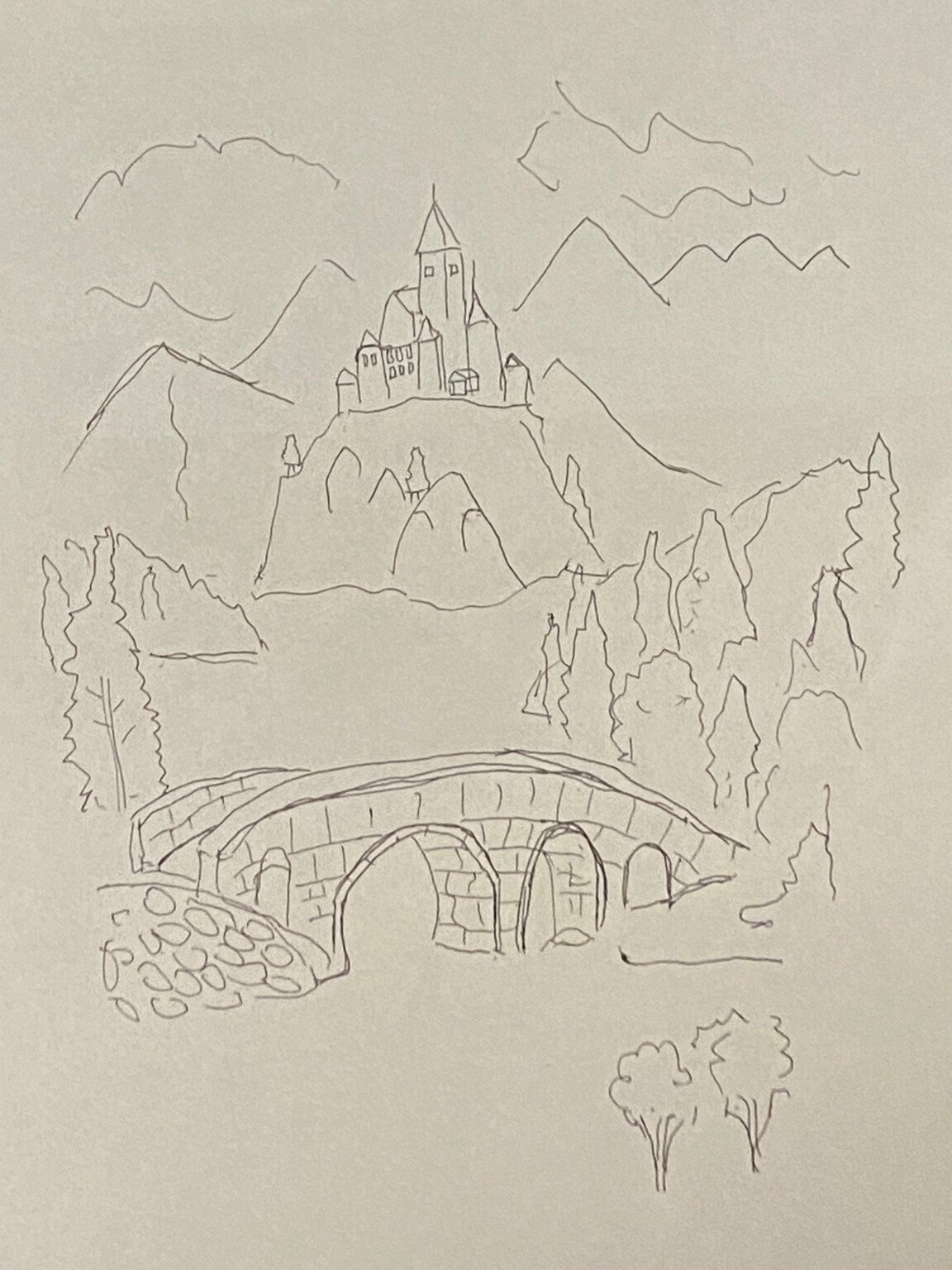
うん、我ながらいい出来だ!
子供のころ絵を描くのが大好きでしたが、上手と言われたことは一度もなかったです。ちなみに前回画像生成した課題画像を見ながら描きました。

細かいことは気にしないでおきましょう!
さて、試しにChatGPTに先ほど描いた手書きの絵を見てもらいます。

な、なんと…伝わっています!!
優秀すぎます。一体どういう仕組みなんでしょう。時代が進みすぎています。
ここから下の画像を、白と黒に分ける二値化処理と、「Paint.NET」というソフトを使用して作成しました。スマホでも可能だと思いますが、今後もAI画像生成を続けていくならPC操作に慣れた方がいいと思いPCを使用しています。


何とも言えない何かが完成!!
なんだかんだ一時間くらいかかりました。
イラストレーターさんのすごさが改めてわかりました。
さて、いよいよこの画像をベースに画像をブラッシュアップしていきます。
今回は「PixAI」というサイトを利用させていただきました。
毎日、ログインで10000クレジットを取得することができ、そのクレジットを使用することで20枚程度の画像が生成できます。もちろんスマホでも利用可能です。毎日ログインしながらクレジットを貯めていたので、今回使用していきたいと思います。
PixAIで画像をブラッシュアップする
今回は、i2i(image to image)という手法を用いていきます。
まずは、「画像アップデート」という画像から先ほど作成した画像をアップロードします。

そのあと、Strengthのバーを調整するのですが、i2iではこのパラメータが結果にかなり影響します。
i2iという手法は元画像をぼやかしてそれを参考に再生成するという流れのようです。このぼやかしが多いほど絵があいまいになるため、再生成後の画像が元画像よりズレていきますし、少ないほど元画像に近づきます。
ひとまず、0.4、0.45、0.5、0.55で試してみました。
補足ですがモデルはPixAI Real V4.0を使用しています。
LoRA(追加学習データ)は未使用です。
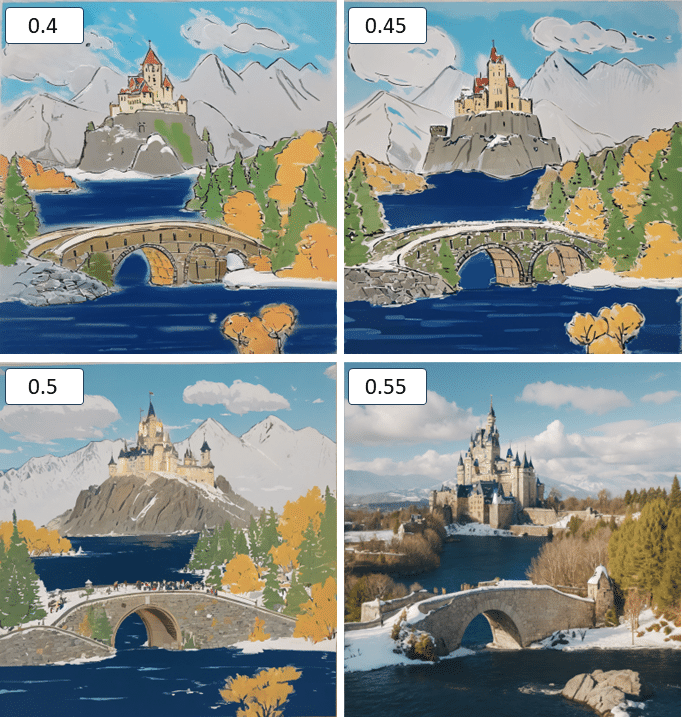
おお~、こうやって比較すると全然違いますね。
0.4、0.45は構図は乱れていませんが、私のへたくそな絵が反映されてしまっています。
0.5は唐突に観光客がいますが、構図は維持したまま大分絵が上手になっています。
0.55までいくとかなり実写に近づいていますが、その分もとの構図やオブジェクトの形状が変わってしまっています。
0.51-0.54に求めている画像があるはず!と信じて生成してみます。
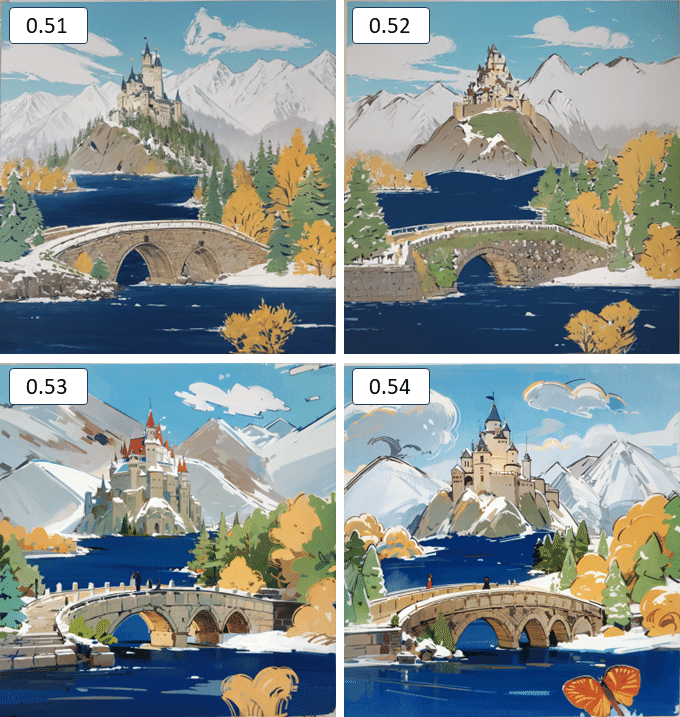
蝶々かわいい!!
0.51は絵が繊細になっており、屋根の色が変わってしまっていますが構図や形状はかなり維持されています。
0.52~0.54とstrengthが大きくなるにつれて抽象度が高まっているように思えます。先ほど0.6の画像を見てみるとどこかで実写と切り替わるタイミングがあるということです。
0.01変えるだけでも絵の出来が異なることが分かり、パラメータ調整はかなりシビアだと思いました。また、同じパラメータでもできる絵は毎回異なります。ですので、本当に狙い通りの(自分の好みの)絵を生成したい場合は、パラメータ調整後に絵を何回か生成してもらう必要がありそうです。

うーん、満足ってことにしておこう!!
0.51が1番近そうに思えたため課題画像と並べてみました。
私の模写や着色が上手にできればもっといい感じに作成できそうです。
また、今回作成した画像をもとにi2iを繰り返しても楽しそうだと思いました。
今回は以上になります。今後もAIを使って色々挑戦していきたいと思います。
この記事が参加している募集
この記事が気に入ったらサポートをしてみませんか?
